書店員向け情報 HELP
出版者情報
書店注文情報
はじめての無料で使えるフォトレタッチGIMP2.10対応
- 初版年月日
- 2019年3月19日
- 書店発売日
- 2019年3月19日
- 登録日
- 2019年2月6日
- 最終更新日
- 2019年3月9日
紹介
GIMP2.10の操作からイラストの描き方まで、各操作を細かくかつ丁寧に解説した。GIMPの入門書です。
目次
第1章 GIMPを使ってみよう
1 GIMPとは(GIMP)
GIMPについて
GIMP 2.10の主な改良点
GIMPでできること
2 GIMPをインストールするには(Windows版)(GIMPのインストール)
インストーラーをダウンロードする
GIMPをインストールする
3 GIMPをインストールするには(Mac版)(GIMPのインストール)
dmgファイルをダウンロードする
GIMPをインストールする
4 GIMPを起動/終了するには(Windows版)(GIMPの起動と終了)
GIMPを起動する
GIMPを終了する
GIMPをタスクバーにピン留めする
GIMPをスタート画面に登録する
GIMPのショートカットをデスクトップに作成する
5 GIMPを起動/終了するには(Mac版)(GIMPの起動と終了)
GIMPを起動する
GIMPを終了する
6 ウィンドウモードを切り替えるには(ウィンドウモード)
マルチウィンドウモードに切り替える
シングルウィンドウモードに切り替える
7 画像を開くには(開く)
パソコンに保存されている写真を開く
8 画像を加工するには(画像の加工)
写真を切り抜く
9 操作をもとに戻す/やり直す(もとに戻す/やり直す)
[作業履歴]ダイアログを表示する
すべての操作を取り消す
10 画像をGIMP形式で保存する(保存)
名前を付けて保存する
11 画像をJPEGやPNG形式で保存する(エクスポート)
JPEG形式の画像として保存する
12 画像を閉じるには(画像を閉じる)
1つの画像を閉じる
複数の画像をまとめて閉じる
13 画像を印刷するには(印刷)
画像を印刷する
印刷の用紙を設定する
14 GIMPをアンインストールするには(アンインストール)
GIMPをパソコンから削除する
第2章 GIMPの基本操作を覚えよう
15 GIMPの画面について(画面構成)
GIMP 2.10の画面
16 ツールを切り替えるには(ツール)
ツールを切り替える
GIMPのツール一覧
17 ダイアログを操作するには(ダイアログの操作)
ドックのダイアログを切り替える
ドックにないダイアログを追加する
ダイアログをドックから分離する
ドックを新しく作る
18 拡大/縮小表示するには(ズームツール)
画像を拡大表示する
編集画面内に画像全体を表示する
19 画面に表示される領域を動かすには(ナビゲーションコントロール)
ナビゲーションコントロールを利用する
[移動]ツールを利用する
20 操作を調べるには(ヘルプ)
マニュアルのインストーラーをダウンロードする
第3章 画像を選択する操作を覚えよう
21 画像を選択するいろいろな方法(選択ツール)
円形や四角形、自由な形で選択する
色や輪郭、塗りつぶした領域を選択する
22 円形の選択範囲を作るには(楕円選択ツール)
楕円形の選択範囲を作る
23 四角形の選択範囲を作るには(矩形選択ツール)
長方形の選択範囲を作る
正方形の選択範囲を作る
24 選択範囲の位置を調整するには(選択範囲の移動)
選択範囲の確定前に位置を調整する
選択範囲の確定後に位置を調整する
25 選択範囲の大きさを調整するには(選択範囲の大きさの調整)
選択範囲の確定前に大きさを調整する
選択範囲の確定後に大きさを調整する
26 選択範囲を追加/除外するには(選択範囲の追加と除外)
選択範囲を追加する
選択範囲を除外する
27 選択範囲を反転するには(選択範囲の反転)
[選択範囲エディター]ダイアログを表示する
選択範囲を反転する
28 多角形や自由な形で選択範囲を作るには(自由選択ツール)
多角形の選択範囲を作る
29 色が同じ部分を選択するには(ファジー選択ツール/色域を選択ツール)
[ファジー選択]ツールを使う
[色域を選択]ツールを使う
30 輪郭の選択範囲を作るには(電脳はさみツール)
画像の輪郭の選択範囲を作る
31 手前の被写体だけを選択するには(前景抽出選択ツール)
大まかな選択範囲を作る
前景を指定する
背景を指定する
32 パスで線を引くには(パス)
パスを使って図形を作る
パスを表示する
33 パスから選択範囲を作るには(選択範囲への変換)
パスから選択範囲を作る
パスを削除する
34 クイックマスクモードで選択範囲を作るには(クイックマスクモード)
クイックマスクモードに切り替える
クイックマスクモードで選択範囲を調整する
35 選択範囲を保存して繰り返し使うには(チャンネル)
選択範囲を保存する
保存した選択範囲を読み込む
保存した選択範囲を削除する
第4章 フォトレタッチに挑戦しよう
36 写真を回転させるには(回転)
写真を時計回りに90度回転させる
写真の傾きを修正する
37 写真の見せたい部分だけを切り抜くには(トリミング)
写真を切り抜く
写真を円形で切り抜く
38 Web用に写真を小さくするには(画像の拡大・縮小)
画像を縮小する
39 写真に写っているゴミを自然に消すには(スタンプツール)
[スタンプ]ツールで画像を消す
[修復ブラシ]ツールで画像を消す
40 個人情報などにモザイク処理するには(モザイク処理)
画像の一部にもモザイク処理を設定する
41 被写体の背景をぼかすには(ガウスぼかし)
人物の背景をぼかす
42 ぼやけた写真をはっきりとさせるには(アンシャープマスク)
写真をはっきりさせる
43 写真の色味や鮮やかさを設定するには(カラーバランス/色温度/色相と彩度)
写真の色味や鮮やかさを設定する
44 逆光で暗い写真を明るくするには(明るさ-コントラスト)
写真の明るさとコントラストを調整する
45 より自然に写真の明るさを変えるには(トーンカーブ)
トーンカーブを調整して写真を明るくする
46 写真内の色をほかの色に変えるには(着色)
[Colorize]画面で色を置き換える
47 モノクロ写真を作るには(グレースケールとMono Mixer)
カラー写真をモノクロ写真に置き換える
カラー写真をモノクロ写真のように見せる
48 セピア色の写真を作るには(セピア)
写真の色をセピア色に変換する
カラー写真をセピア色に着色する
49 写真を合成するには(コピー/貼り付け)
画像をコピーする
コピーした画像を貼り付ける
フローティング選択範囲を通常のレイヤーに変換する
画像の大きさを変更する
画像を移動する
50 写真を絵画風にするには(油絵化)
写真を油絵のように変換する
写真からスケッチ画を作成する
51 写真の縁をぼかすには(ファジー縁取り)
縁をぼけた写真を作成する
円形の写真の縁をぼかす
第5章 文字や図形を入力しよう
52 写真に文字を入力するには(テキストツール)
写真に文字を入力する
縦書きの文字を入力する
53 文字のフォントを変更するには(フォントの変更)
文字を編集できる状態にする
文字のフォントを変える
54 文字の大きさを変更するには(フォントのサイズの変更)
文字を編集できる状態にする
すべての文字の大きさを変更する
55 文字の色を変更するには(文字の色の変更)
[文字色]画面を表示する
すべての文字の色を変更する
56 写真上の文字の位置を変更するには(テキストボックスの移動)
テキストボックスを移動する
文字を右揃えにする
57 文字に影を付けるには(ドロップシャドウ)
テキストレイヤーの複製を作成する
文字に影を付ける
58 文字の形の選択範囲を作るには(不透明部分から選択範囲の作成)
文字の形の選択範囲を作成する
文字の形の選択範囲を保存する
59 縁付きの文字を作るには(選択範囲の境界線を描画)
選択範囲を読み込む
縁付き文字を作る
60 文字の形で画像を切り抜くには(画像の削除)
テキストレイヤーを非表示にする
選択範囲で画像を切り抜く
61 文字を変形するには(変形)
レイヤーの大きさを変更する
ケージ変形ツールで文字を変形する
62 写真に手書きの文字を描くには(描画ツール)
写真の上に新しいレイヤーを重ねる
写真に[ブラシ]ツールで手書きする
63 [MyPaint Brush]ツールで手書きするには(MyPaint Brushツール)
[MyPaint Brush]ツールで文字を手書きする
64 白紙を作るには(新規作成)
新しい白紙の画像を作る
新しい透明の画像を作る
65 色を作るには(色の作成)
描画色を作る
色を選択するその他の画面
66 四角形に文字を入力してボタンを作るには(図形の作成)
ボタンを作成して保存する
67 キャンバスの向きを回転するには(キャンバスの回転)
キャンバスの向きを変更する
第6章 レイヤーを編集しよう
68 新しいレイヤーを作るには(レイヤーの新規作成)
新しいレイヤーを作る
レイヤーを削除する
69 レイヤーの名前を変更するには(レイヤー名の変更)
レイヤー名を変更する
レイヤー上に四角形を描く
70 レイヤーの重なり順や表示/非表示を変更するには(レイヤーの重なり順と表示/非表示)
レイヤーの重なり順を変更する
レイヤーを一時的に非表示にする
71 レイヤーの見え方を変えるには(レイヤーの透明度とレイヤーモード)レイヤーを半透明にする
レイヤーを下の画像と合成する
72 レイヤーを編集できないようにするには(レイヤーの保護)
レイヤーを保護していない場合
レイヤーを保護する
73 レイヤーの位置を揃えるには(整列ツール)
レイヤーを整列する
74 レイヤーをグループで管理するには(レイヤーグループ)
レイヤーグループを作る
レイヤーをレイヤーグループの中に移動する
75 レイヤーを統合するには(レイヤーの統合)
下のレイヤーを統合する
表示されているレイヤーをまとめて統合する
索引
用語集
上記内容は本書刊行時のものです。